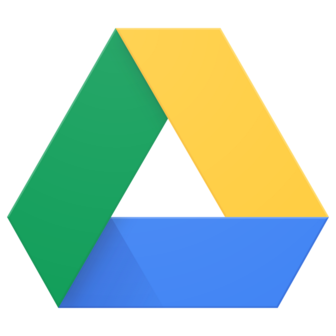Hver dag bringer nye valg, de siger, det er sandt med hensyn til skiftende teknologi, der leverer nye ting hver dag. Cloud storage er en sådan platform, hvor mulighederne for brugerne er rigelige. Google Drive er en af de populære cloud storage-tjenesteudbydere, som denne artikel vil fokusere på for at give dig information om hvordan synkroniser Google Drive til PC og mobil.
Hvordan Synkroniseres Google Drive til Desktop?
For at komme i gang med at bruge Google Drive-download Backup and Sync applikation på din computer. Følg disse trin for at lære at synkronisere Google Drev til computeren:
1. Log ind
- Download og installer sikkerhedskopiering og synkronisering på din computer
- Åbn applikationen, og klik på Get Startedfor at konfigurere Google Drive Backup and Sync.
- Sign in med dit e-mail-id og din adgangskode.
2. Min bærbare computer
- Backup and Sync vindue vises under Choose folder to continuously backup to Google Drive, tre mapper (Desktop, Documents, og Pictures) vil blive vist
- Tjek den mappe, hvorfra du vil synkronisere med Google Drev
- Hvis du vil tilføje mapper efter eget valg, skal du klikke på Choose folder og tilføj mappen
- Dernæst kan du vælge kvaliteten af fotos og videoer imellem Original quality or High Quality
- Vælg Google Photoshvis du vil uploade fotos og videoer til Google Fotos.
3. Netværks indstillinger
- Klik på Network Settings at styre Proxy Settings
- Vælg Proxy Setting, vælg Auto Detect og klik OK, at lade Google Drev starte selve driften.
4. Google Drev-indstillinger
Indstillingerne i Backup and Sync til Google Drev giver dig mulighed for at beslutte, hvad du vil gemme på Google Drev. Der er to muligheder for dig at bestemme, hvad du skal synkronisere med Google Drev:
- Synkroniser alt på mit drev: Vælg denne indstilling, hvis du vil have alt på din computer gemt på Google Drev.
- Synkroniser kun disse mapper: Denne mulighed giver dig mulighed for at vælge de mapper, du vil synkronisere med Google Drev.
Når du har valgt den rigtige mulighed, der passer dig, skal du klikke på Start. Det er det, du er færdig med opsætningen. Din computer synkroniseres automatisk med Google Drev. Det er en almindelig praksis at gemme en sikkerhedskopi af telefondata på computeren. Dette er en god praksis at tage en sikkerhedskopi af dine data, men denne gode praksis kan skabe duplikater på dit Google Drev. Duplikater er resultatet af synkronisering af de samme filer fra både din computer og din telefon. Forestil dig, at du har 3 til 5 gigabytes duplikatindhold på Google Drev. At finde de duplikerede filer er et tidskrævende job og sletning af duplikerede filer fra google drev er en anden gang tager proces. For at undgå dubletter på Google Drive skal du åbne din Backup and Sync app på din computer, og fravælg mapperne, der indeholder de filer, der er kopieret fra telefonen.
Hvordan Synkroniseres Google Drive med Telefonen?
Med den eksponentielle vækst i brugen af smartphones er mængden af data, der genereres enorm, på grund af funktioner, som smarttelefonen lover. Det er normalt, at enhver smartphone løber tør for plads, når den jeg er i stand til at gøre ting, der kun var beregnet til computere. Hvis en smartphone løber tør for plads, påvirker den systemets ydeevne direkte. Derfor er cloud blevet et let valg at gemme alle dine data.
Trin til at synkronisere Google drev med telefonen:
De fleste Android-telefoner har Google Drive-appen forudinstalleret, eller du kan downloade den fra Play Butik. Hvis du er en iPhone-bruger, kan du downloade appen fra Appstore.
- Åbn Google Drive-appen, og tryk på Add + knap
- Trykke på Upload, du kan vælge de filer, du vil uploade
- Filer bliver uploadet, og vil blive vist under My Drive
De uploadede filer kan tilgås af enhver enhed ved hjælp af din Google-konto. Med 15 GB ledig plads kan du stole på dette og sørge for, at dine vigtige fotos, videodokumenter er sikre.
Nu hvor du ved, hvordan du gør det synkroniser Google Drive til PC og mobil. Når du synkroniserer computer eller smartphone med Google Drev, skal du huske dette punkt for at undgå at oprette dubletter. Du har et valg at vælge mapper, der skal synkroniseres med computeren, så vælg ikke de mapper, der indeholder de filer, der er kopieret fra din telefon.